Se você estiver usando um dos roteadores que a CogeCo oferece aos seus clientes, você pode alterar algumas de suas configurações, como o nome da rede ou a senha do WiFi, criar uma rede de convidados ou configurar os controles parentais . Tudo pode ser feito, mas você precisa saber como acessar todas essas configurações.
Neste artigo, vamos guiá -lo através das etapas de login do roteador Cogeco. Além disso, caso o processo de login falhe em algum momento, você pode encontrar algumas informações sobre o que fazer se não puder acessar as configurações do roteador .
Então vamos começar!

Antes de fazer o login
Antes de tentar fazer login no seu roteador Cogeco, é recomendável obter o seguinte.
1. Obtenha um dispositivo que possa ser usado para acessar as configurações do roteador CogEco. Você pode usar um laptop ou computador de mesa, um tablet ou um smartphone.
2. Prepare a senha sem fio se desejar conectar seu dispositivo sobre o WiFi. Se você deseja conectá -lo usando uma conexão com fio, pode usar um cabo Ethernet e conectar diretamente o dispositivo e o roteador.
3. Obtenha os detalhes de login do administrador do roteador de CogEco padrão ou personalizado. Isso inclui o endereço IP do roteador, o nome de usuário e a senha do Admin. Forneceremos os detalhes de login padrão na próxima seção, mas você também pode verificar o roteador e encontrar o rótulo que possui todos esses detalhes impressos.
Quais são os detalhes padrão do roteador CogEco?
O Cogeco usa vários roteadores diferentes e aqui estão os detalhes de login do administrador padrão. Você também pode encontrar o SE nos manuais dos usuários ou no rótulo no roteador.
Endereço IP do roteador CogEco padrão: 192.168.0.1
Nomes de usuário e senhas padrão:
Hitron Coda-4589
Nome de usuário de administração padrão: Cusadmin
Senha do administrador padrão: Senha, CogEco1! Ou a senha wifi atual
ARRIS TG3452
Nome de usuário de administração padrão: Admin
Senha de administrador padrão: a senha wifi impressa no adesivo
ARRIS TG2472
Nome de usuário de administração padrão: Admin
Senha do administrador padrão: senha
Cisco DPC3848
Nome de usuário do Administrador padrão: deixe este campo em branco
Senha de administrador padrão: deixe este campo em branco
Como fazer login no roteador Cogeco?
E agora, depois de preparar tudo o que podemos começar a fazer login no nosso painel de administração do roteador Cogeco.
Etapa 1 - Conecte o dispositivo
Os dispositivos conectados à rede podem acessar as configurações do roteador . Aqueles que não são parte da rede podem se conectar. Portanto, dependendo do dispositivo que você está usando, conecte -o à rede usando um cabo de rede ou usando a senha de rede sem fio. Depois de fazer isso, você pode continuar.
Etapa 2 - Abra o navegador da web no dispositivo
Depois de conectar, abra o navegador da web no dispositivo que você está usando. As configurações do roteador podem ser acessadas usando o Google Chrome, Microsoft Edge, Mozilla Firefox ou qualquer outro navegador. No entanto, os dois primeiros são os mais recomendados por vários fabricantes de roteadores.
Etapa 3 - Digite o endereço IP do Cogeco na barra de URL
Quando o navegador abrir, digite o roteador padrão do Cogeco (192.168.0.1) na barra de URL. Pressione ENTER/Vá no dispositivo e a página de login do roteador deve estar lá.
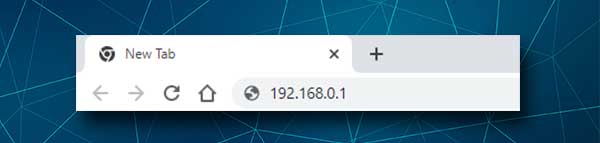
Caso você não veja a página de login do roteador ou veja uma mensagem de erro, verifique se 192.168.0.1 é o IP do roteador correto . Se for, digite -o e tente novamente. Se não estiver, digite o novo endereço IP na barra de URL e tente novamente. A página de login do roteador deve aparecer agora. Se não, consulte a seção Solução de problemas no final deste artigo.
Etapa 4 - Digite o nome de usuário e senha do CogEco Admin
Quando a página de login do roteador aparecer, preencha os campos de nome de usuário/senha com os detalhes de login do administrador do roteador fornecidos acima ou impressos no adesivo. Clique em Login e você deve ser levado para o painel de administração dos roteadores.
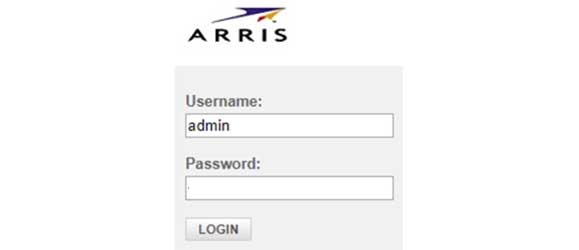
Por favor, tenha cuidado ao digitar o nome de usuário e a senha, porque eles são sensíveis ao maiúsculas.
E agora você pode personalizar suas configurações de roteador CogEco. Você pode alterar o nome ou senha do WiFi , criar uma rede de convidados, configurar controles parentais ou encaminhamento de porta, aplicar etapas adicionais para proteger sua rede sem fio e assim por diante. Existem várias opções, mas não recomendamos mudar algo que você não conhece.
Além disso, crie um backup das configurações atuais do roteador antes de fazer alterações. Então você poderá reverter as configurações de volta, caso você estrague algo.
Leitura recomendada:
- Como redefinir a senha do modem?
- Sua conexão com a Internet é instável (zoom) - por que sua conexão de zoom é instável como corrigi -la?
- Por que meu roteador continua saindo? (Solucionando problemas do seu roteador Wi-Fi)
O que fazer se você não puder acessar as configurações do roteador Cogeco?
Às vezes, o login do roteador não passa como planejado e é possível ficar preso durante o processo. Quando isso acontece, é importante saber qual poderia ser o problema e você poderá continuar rapidamente.
Problemas de conexão
Já dissemos que o dispositivo precisa estar conectado à sua rede. Portanto, verifique as seguintes coisas para corrigir quaisquer problemas de conectividade .
- Verifique se o dispositivo ainda está conectado.
- Tente conectá -lo de maneira diferente. Por exemplo, se estiver conectado sobre Wi -Fi, tente usar uma conexão com fio. Se o dispositivo não suportar uma conexão com fio, use um dispositivo que o suporta.
- Verifique se o modo de avião está ativado. Se for, desative -o e tente novamente.
Problemas de endereço IP
- Você está usando o IP correto? Verifique se 192.168.0.1 é o certo.
- Você digitou corretamente? Digite novamente.
- Você está digitando o IP na barra de endereço/URL ou na barra de pesquisa? A barra de endereço/URL é o local certo para digitar o IP.
- O seu dispositivo está obtendo o IP automaticamente? Aqui está como verificar isso.
Detalhes de login do administrador problemas
- Você está usando a combinação correta de nome de usuário/senha? Verifique o adesivo no roteador ou no manual dos usuários.
- Você inseriu o nome de usuário/senha corretamente? Digite -os novamente.
- Se você alterou o nome de usuário e a senha do Admin padrão, faça o login com os personalizados.
- A autocorreção está mudando a primeira letra para o Capital One? Nomes de usuário e senhas são sensíveis ao minúsculo, então preste atenção nisso.
Palavras finais
Depois de acessar o painel administrativo do roteador Cogeco, você pode personalizar facilmente suas configurações. Felizmente, você conseguiu acessar o painel administrativo do roteador seguindo as etapas descritas aqui. E se você tiver algum problema durante o processo de login do roteador Cogeco, esperamos que a seção Solução de problemas neste artigo tenha ajudado a resolver o problema.
E, finalmente, depois de obter acesso ao painel administrativo do roteador , é recomendável salvar os detalhes do login. Você provavelmente precisará deles em breve, se quiser alterar a senha do WiFi ou fazer outras alterações.
